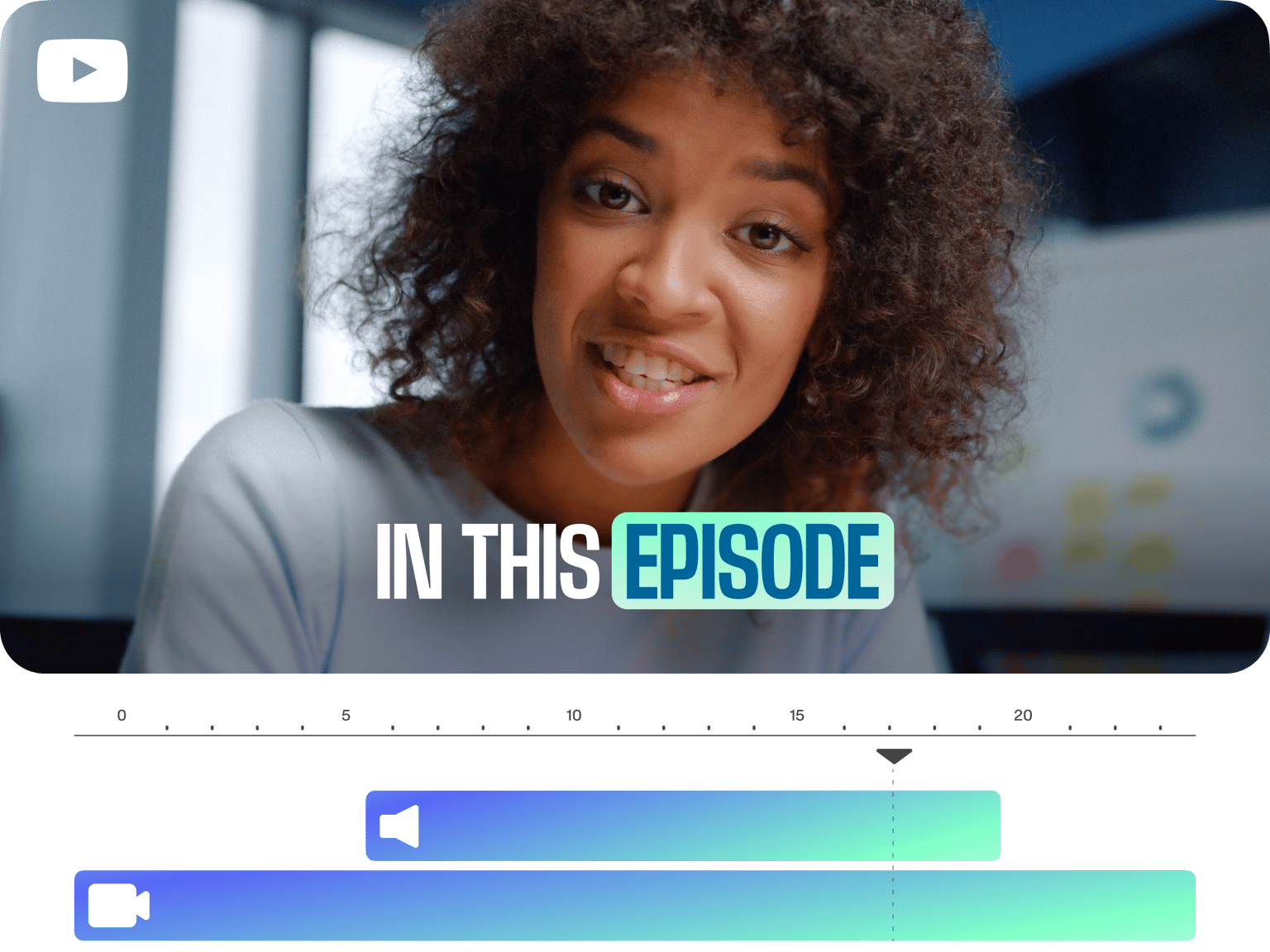
4.6
319 评价


























線上-YouTube 影片編輯軟體
您可以透過多種方式編輯 YouTube 影片。 首先,您可以直接從 URL 增加它。 只需點擊上方的藍色按鈕並貼上影片的 URL。 然後,您將能夠增加文字、增加/刪除音樂、增加字幕/字幕、剪切影片、合併兩個影片等等。
您還可以上傳任何影片(例如,從您的視訊鏡頭或行動裝置),然後點擊一下,調整該影片的大小以符合 YouTube 16.9的尺寸。 VEED 在您的瀏覽器中運行,因此無需下載任何軟體。 需要使用 Adobe Creative Cloud 和 DaVince Resolve 等昂貴而復雜的軟體的時代已經結束!
歡迎來到線上影片編輯的未來世界。 VEED 快速、簡單且免費使用。 立即嘗試像專業人士一樣編輯您的 YouTube 影片!
如何編輯 YouTube 影片
步骤 1
1.選擇影片
上傳影片,或直接從其 URL 增加 YouTube 影片
步骤 2
2.進行編輯
進行您想要的任何編輯 - 增加/刪除音樂、增加文字、字幕、字幕、調整亮度、顏色校正、旋轉和剪切/修剪影片
步骤 3
3. 輸出
點擊「輸出」按鈕,您的影片將在幾秒鐘內呈現。 然後,您可以根據需要將其上傳回 YouTube
了解更多
「編輯 YouTube 影片」教學影片
增加/刪除音樂
您可以從 YouTube 影片中刪除音樂並輕鬆增加新音樂。 但請一定要檢查版權,網路上有許多很棒的免版稅音樂網站!
簡單、快速、免費
無需使用昂貴或複雜的軟體,如 adobe Premiere、Final Cut Pro、Windows Movie Maker。 現在 VEED 就在這裡,編輯您的 YouTube 影片就像 1,2,3 一樣簡單
隨時隨地工作
VEED 可以在任何設備上運行——windows (pc)、mac、iphone 和 ipad (ios)——而且沒有軟體需要下載。 只需點擊並立即進行編輯!
常見問題標題
探索更多
深受创作者喜爱。
深受财富 500 强公司的喜爱
VEED 改变了游戏规则。它让我们能够轻松创建精美的社交推广和广告内容。
Max Alter
Director of Audience Development, NBCUniversal
我喜欢使用 VEED。字幕是我在市场上见过的最准确的。**它帮助我的内容提升到了一个新的水平。 **
Laura Haleydt
Brand Marketing Manager, Carlsberg Importers
我使用 Loom 录制,Rev 添加字幕,Google 存储,以及 Youtube 获取分享链接。现在,**我可以用 VEED 在一个地方完成所有这些操作。 **
Cedric Gustavo Ravache
Enterprise Account Executive, Cloud Software Group
VEED 是我的一站式视频编辑工具!它减少了大约 60% 的编辑时间,让我能够专注于我的在线职业教练业务。
Nadeem L
Entrepreneur and Owner, TheCareerCEO.com
说到 惊人的视频,你只需要 VEED
无需信用卡
不僅僅是 YouTube 編輯器
VEED 是一款線上影片編輯軟體,可讓您掌控一切。 您可以做的不僅僅是使用 VEED 編輯 YouTube 影片。 您只需點擊一下即可調整影片大小以適應任何社群媒體平台。 透過重新利用您的影片內容,成為 YouTube、Instagram 和 TikTok 的專家。 您可以一鍵增加字幕,使用我們的綠屏工具更改背景等等!
